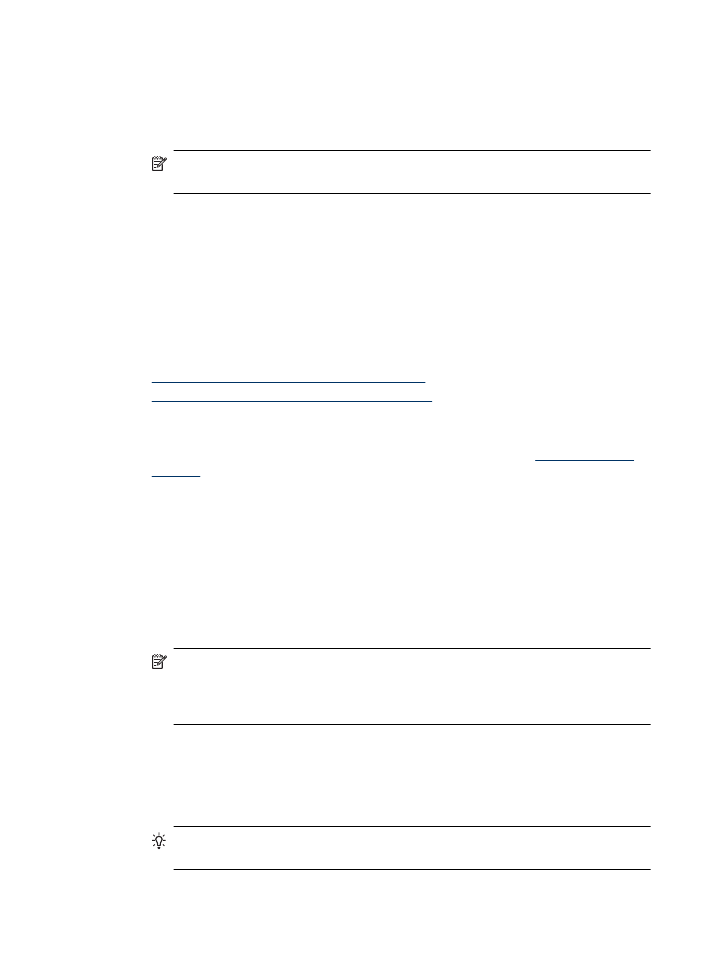
Stampa di foto su carta fotografica (Windows)
1. Caricare la carta nel vassoio. Per maggiori informazioni, vedere
Caricamento dei
supporti
.
2. Nel menu File dell'applicazione, fare clic su Stampa.
3. Selezionare il prodotto su cui si desidera stampare.
4. In caso sia necessario modificare le impostazioni, fare clic sul pulsante che apre la
finestra di dialogo Proprietà.
A seconda dell'applicazione in uso, questo pulsante potrebbe essere denominato
Proprietà, Opzioni, Imposta stampante, Stampante o Preferenze.
5. Fare clic su Stampa di foto – Senza bordo oppure Stampa di foto con bordi bianchi
nell'elenco Collegamenti per la stampa. Vengono visualizzate le impostazioni
predefinite.
Nota Per ottenere la massima risoluzione dpi, è possibile utilizzare
l'impostazione Risoluzione massima con i tipi di carta fotografica supportati. Se
l'impostazione Risoluzione massima non è presente nell'elenco a discesa
Qualità di stampa, è possibile attivarla dalla scheda Avanzate
6. Se si modificano alcune impostazioni nella scheda Collegamenti per la stampa,
queste nuove impostazioni personalizzate possono essere salvate come nuovo
collegamento per la stampa:
•
Selezionare il collegamento, quindi fare clic su Salva con nome.
•
Per eliminare un collegamento, selezionarlo e fare clic su Elimina.
Suggerimento È possibile selezionare altre opzioni per la stampa utilizzando le
funzioni disponibili nelle varie schede della finestra di dialogo.
Stampa delle foto
31
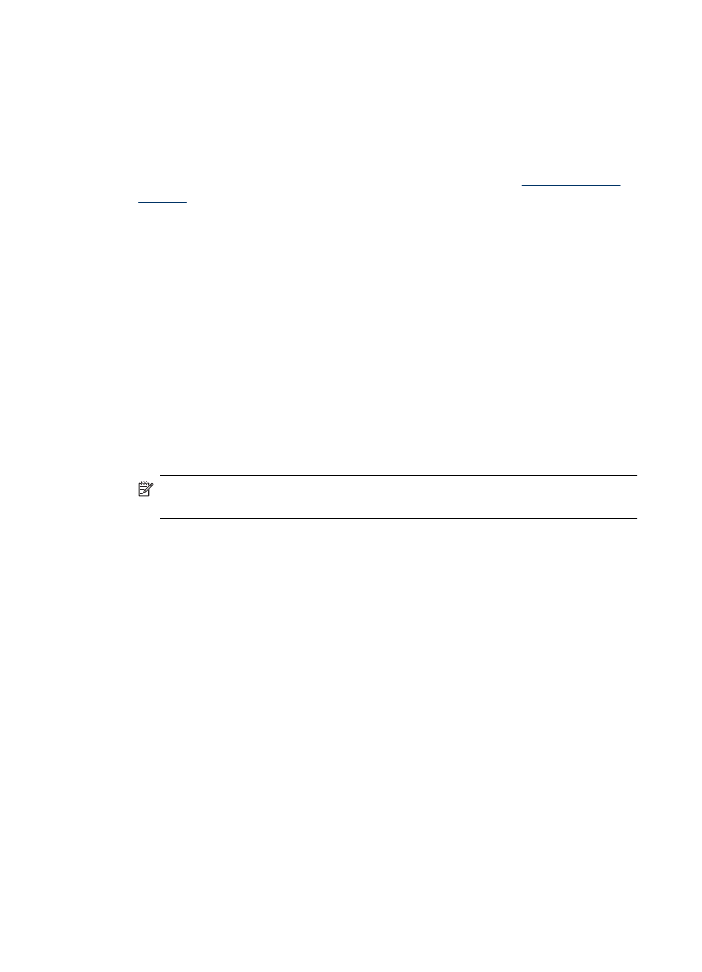
7. Se si desidera stampare la foto in bianco e nero, fare clic sulla scheda Avanzate,
quindi, nell'area Opzioni colore, selezionare la casella di spunta Stampa in scala
di grigi.
8. Fare clic su OK, quindi fare clic su Stampa oppure OK per avviare la stampa.